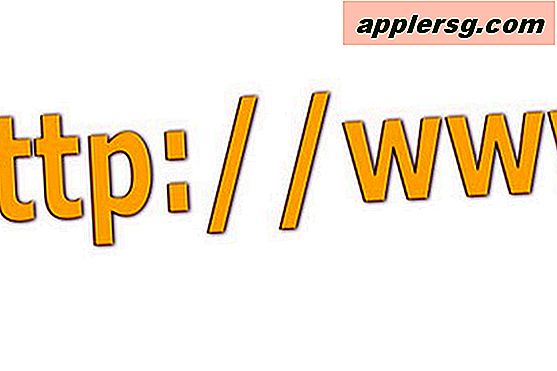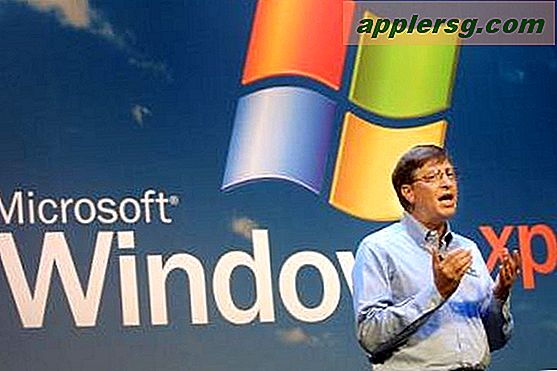Hoe te zien of Mac een 32-bits of 64-bits kernel uitvoert in Mac OS X
 Ooit gewild om te weten of je Mac een 32-bit of 64-bit kernel gebruikt? Het lijkt misschien nerd en onkruid, maar het is nu relevant. Snow Leopard 10.6 is de eerste Mac OS X-versie die wordt geleverd met een 64-bits kernel en uiteraard moet je Mac een 64-bits processor hebben om die kernel te gebruiken, maar sommige 64-bits Mac's gaan niet standaard naar de 64-bits kernel.
Ooit gewild om te weten of je Mac een 32-bit of 64-bit kernel gebruikt? Het lijkt misschien nerd en onkruid, maar het is nu relevant. Snow Leopard 10.6 is de eerste Mac OS X-versie die wordt geleverd met een 64-bits kernel en uiteraard moet je Mac een 64-bits processor hebben om die kernel te gebruiken, maar sommige 64-bits Mac's gaan niet standaard naar de 64-bits kernel.
Dus, hoe weet u welke kernelversie uw machine gebruikt? Hoe weet u of u 32-bits of 64-bits Mac OS X gebruikt? Welnu, er is een eenvoudige opdracht om te bepalen of je een 32-bits kernel of een 64-bits kernel gebruikt en de opdracht is in feite hetzelfde voor beide, het is de uitvoer die je vertelt welke kernelversie je gebruikt.
Bepalen of Mac OS X 64 bits of 32 bits is
Open de Terminal en typ de volgende opdracht:
uname -a
Als u een 32-bits kernel in Mac OS X gebruikt:
iMac:~ user$ uname -a
Darwin iMac.local 10.0.0 Darwin Kernel Version 10.0.0: Fri Jul 31 22:47:34 PDT 2009; root:xnu-1456.1.25~1/RELEASE_I386 i386
Zie je daar de i386 aan het uiteinde? Dat geeft aan dat het de 32-bits kernel is
Als u een 64-bits kernel gebruikt in Mac OS X:
iMac:~ user$ uname -a
Darwin iMac.local 10.0.0 Darwin Kernel Version 10.0.0: Fri Jul 31 22:47:34 PDT 2009; root:xnu-1456.1.25~1/RELEASE_X86_64 x86_64
De x86_64 aan het einde laat je weten dat je de 64 bit kernel gebruikt.
Je kunt dit afwisselen door "6" en "4" ingedrukt te houden tijdens het opstarten van het systeem om de 64 bit-kernel te laden, of door '3' en '2' ingedrukt te houden tijdens het opstarten om de 32-bits kernel te gebruiken. Uw machine zou standaard in de kernel moeten passen die het best wordt ondersteund.
Houd er rekening mee dat alle moderne Macs en nieuwe versies van Mac OS X 64 bit zullen zijn, dus dit is echt alleen relevant voor oudere hardware.